Sådan slår du din iPhone til og fra uden brug af afbryderknappen

Apple har gradvist begyndt at fjerne enhver brudbar, fysisk knap på iPhone-som hjemme-knappen, hvilket ikke engang er en rigtige knap på iPhone 7 og 8. Der er dog stadig nogle få fysiske knapper, der forbliver: Lydstyrkeknapperne og Afbryderknappen.
RELATERET: Hvorfor føles Home Button på min iPhone 7 underlig?
Du kan selvfølgelig kontrollere din iPhone's lydstyrke med lydstyrken i kontrolcenteret, men hvad gør du, hvis tænd / sluk-knappen er brudt? Nå, det er muligt at slukke og slukke din iPhone uden den. Sådan gør du.
Slukning af din iPhone
Gå til Indstillinger> Generelt og vælg Luk ned. Det er i slutningen.
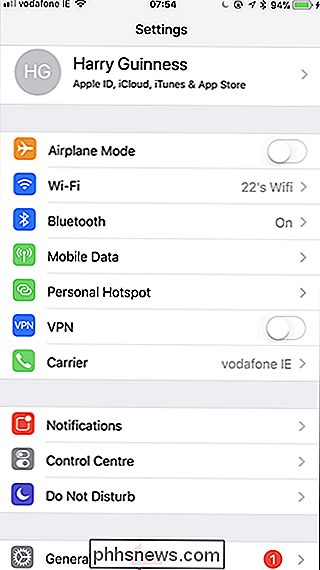
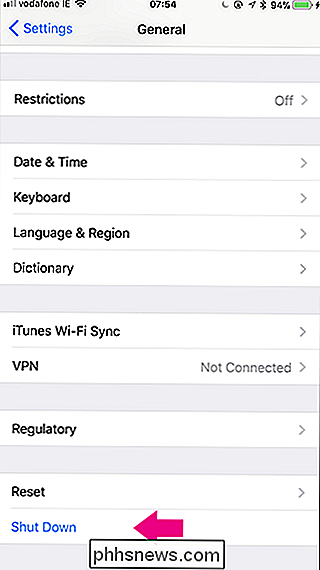
Skærmbilledet Slide to Power Off vil dukke op. Træk skyderen til højre og din iPhone slukker.
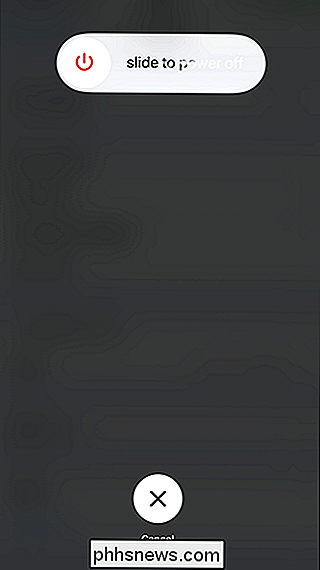
Tænd for din iPhone
Hvis strømknappen er brudt, og din iPhone er slukket, kan du ikke let springe ind i appen Indstillinger for at ramme en switch. Heldigvis har Apple tænkt på denne situation.
Hvis du tænder din iPhone igen, er det simpelt: Bare tilslut det for at oplade over USB. Din iPhone starter nogle få sekunder, efter at den starter opladning (så længe batteriet ikke er dødt, i hvilket tilfælde det tager længere tid).

11 Ting, du kan gøre med Siri på din Mac
Som tiden går, fortsætter Apple med at arbejde Siri i flere af sine produkter. Dens eneste domæne plejede at være iPhone og iPad, da den fandt vej til Apple Watch og Apple TV. Nu er Siri på Mac, og der er ganske få flotte ting, det kan gøre. Siri er ikke kun tilgængelig på nogen Mac, men du skal først køre MacOS Sierra eller højere.

Sådan deaktiveres Google+ notifikationer på tværs af alle enheder
Google+ er en slags anomali-de folk der elsker det virkelig elsker det. De folk, der ikke gør det godt ... gør det ikke. Hvis du tilmeldte dig et tidspunkt, men ikke bruger det rigtigt, er der en chance for, at du stadig får uønskede meddelelser. Hvis det lyder som dig, har jeg gode nyheder: Det er faktisk ret nemt at deaktivere alle Google+ meddelelser.



